Исправить ошибку «Проблема связи с серверами Google» при добавлении учетной записи Google –
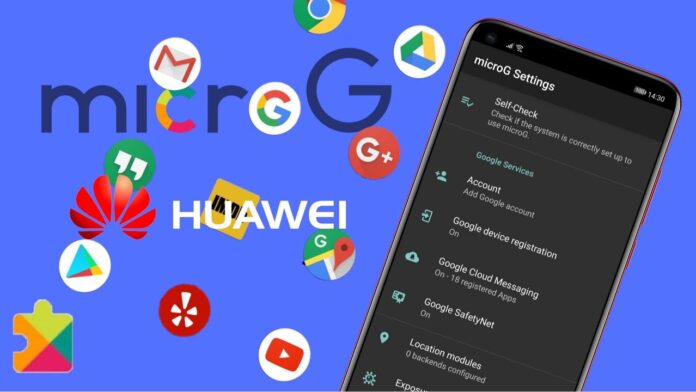
Доступ к различным сервисам, таким как электронная почта, календари и облачное хранилище, путем добавления учетной записи Google на несколько устройств очень удобен. Однако может возникнуть неприятность, если при добавлении учетной записи Google вы столкнетесь с такими ошибками, как «Проблема при общении с серверами Google». Эти ошибки могут быть вызваны различными факторами: от проблем с подключением до сбоев программного обеспечения. В этом руководстве я представил простые шаги по устранению неполадок, которые помогут пользователям исправить ошибку «Проблема связи с серверами Google» при добавлении учетной записи Google и успешно добавить свои учетные записи Google, гарантируя бесперебойный доступ ко множеству доступных служб Google.
Для устранения этой конкретной ошибки необходимо добавить учетную запись в MicroG. MicroG — это реализация с открытым исходным кодом собственных приложений и библиотек пользовательского пространства Android от Google. Его цель — предоставить бесплатную альтернативу сервисам Google Play с открытым исходным кодом. Это позволяет устройствам Android запускать приложения, использующие службы Google, без использования компонентов Google с закрытым исходным кодом. Пользователям, которые уже вошли в MicroG, необходимо удалить свою учетную запись Google из MicroG перед повторным входом в систему.
Как исправить ошибку «Проблема связи с серверами Google»:
Чтобы устранить ошибку, вам необходимо удалить свою учетную запись Google из MicroG. Есть два способа удалить учетную запись Google и войти снова. Оба метода подробно описаны ниже.
Программы для Windows, мобильные приложения, игры - ВСЁ БЕСПЛАТНО, в нашем закрытом телеграмм канале - Подписывайтесь:)
Первый способ удалить учетную запись Google из MicroG:
- Зайдите в «Настройки» -> «Приложения» -> «Найти Vanced MicroG» -> «Хранилище и кэш» -> «Очистить хранилище».
- Вернитесь в приложение YouTube Vanced и коснитесь значка человеческой фигуры в правом верхнем углу.
- Нажмите «Войти» -> «Учетные записи» -> «Добавить учетную запись». Это приведет вас к Vanced MicroG, где вы сможете добавить свою учетную запись Google с учетными данными.
- Если после удаления учетной записи из MicroG вы попытаетесь добавить ее снова и получите сообщение об ошибке «Возникла проблема при общении с серверами Google. Повторите попытку позже», вам придется удалить его из учетных записей телефона. Руководство находится ниже.
Второй метод удаления учетных записей MicroG из учетных записей телефонов:
- Зайдите в Настройки -> Пароль и учетные записи -> Vanced MicroG -> Удалить учетную запись.
- Вернитесь в приложение Vanced YouTube и коснитесь значка человеческой фигуры в правом верхнем углу.
- Нажмите «Войти» -> «Учетные записи» -> «Добавить учетную запись». Это приведет вас к Vanced MicroG, где вы сможете добавить свою учетную запись Google с ее учетными данными.
Я надеюсь, что эти шаги помогли вам исправить ошибку «Проблема связи с серверами Google» при добавлении учетной записи Google. Если у вас есть дополнительные вопросы, не стесняйтесь задавать их в комментариях ниже.





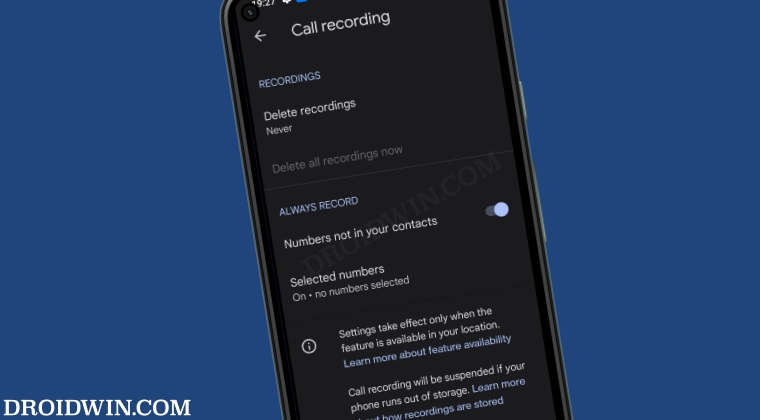
![Как сразу включить и использовать Airtel 5G в Индии [2 Methods]](https://vgev.ru/wp-content/uploads/2022/10/enable-airtel-5g.jpg)